8. Acabado
A. Degradado
Voy a hacer algunos degradados al dibujo para conseguir profundidad.
En lugar de crear un degradado borroso, voy a usar la subherramienta [Decoración] > [Patrón de arena y rayado] para crear un degradado que parezca hecho a mano.
Lo hago casi todo con [Entramado x1], usando [Entramado x4] y [Entramado (para rascar trama)] en ciertas partes. Voy alternando el tamaño del pincel entre 240 px y 380 px con Ctrl + Alt.
Quiero que el foco se centre en la chica, así que empleo colores claros y oscuros en cada parte.
El entramado va en una capa nueva encima de la capa de los colores, pero con la opción "Ajustar a capa inferior" activada.
Truco: Se pueden "clipear" capas con el atajo Ctrl + Alt + G.
En algunas partes, no creo una capa separada del entramado, sino que cambio la configuración de la capa a "Bloquear píxel transparente" y voy pintando encima.
Creando capas con la función "Ajustar a capa inferior" activada (o que están "clipeadas" a la de abajo) podemos ir añadiendo colores por separado, pero se incrementa el número de capas. Por eso solo uso "Bloquear píxel transparente" en su lugar cuando la capa no va a necesitar más retoques.
B. Ajuste final de los colores
Encima de todas las demás, preparo una capa para ajustar los colores.
Hago clic en el botón en la parte superior izquierda de la paleta [Capa] para mostrar el menú y selecciono [Nueva capa de corrección] > [Curva de tonos].
Se abre un cuadro de diálogo en el que aumento el contraste general para destacar los colores vivos de los caramelos.
Las partes más claras se aclaran más, y las partes más oscuras se hace más intensas. Ya tengo la ilustración terminada.
Ilustración terminada
















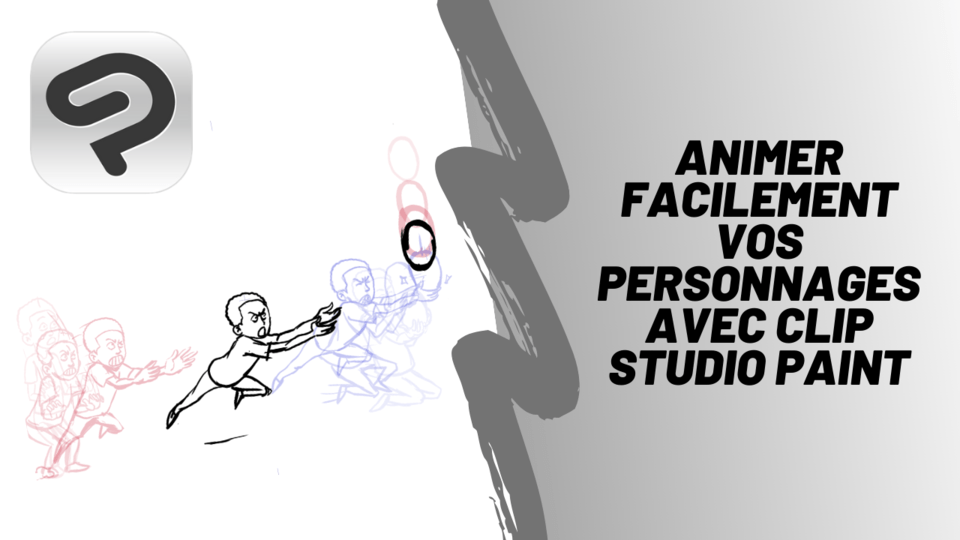







Comentario